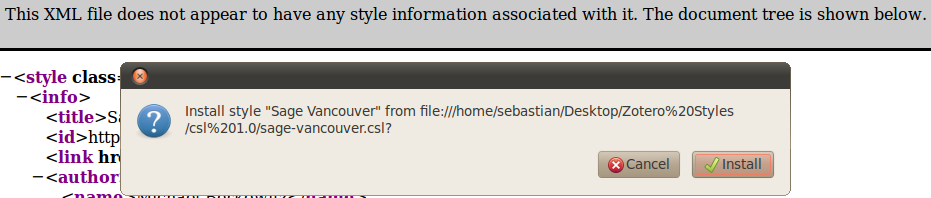This is an old revision of the document!
We’re in the process of updating the documentation for Zotero 5.0. Some documentation may be outdated in the meantime. Thanks for your understanding.
Modifier les styles CSL - Guide pas-à-pas
L'éditeur visuel : "CSL Visual Editor"
Un éditeur visuel de style CSL a été développé (open-source, il est le fruit d'une collaboration entre la bibliothèque de l'Université Columbia et Mendeley). Il est disponible ici. Un guide sommaire d'utilisation est en création (en anglais) ici. Si vous avez toutefois des difficultés à modifier des styles avec l'éditeur visuel, vous pouvez demander de l'aide sur le forum Zotero. Vous pouvez rapporter les bogues ici - assurez-vous de rapporter des erreurs reproductibles par quiconque. (Par ailleurs, le tracker GitHub n'est pas le lieu où poser des questions.)
Modification manuelle des styles CSL
Dans un certain nombre de cas, il est plus rapide de modifier manuellement un style. Ce guide indique quelles étapes suivre.
1 - Choisir le bon style
Commencez par jeter un œil au dépôt des styles Zotero. Si vous voulez améliorer un style existant, assurez-vous que vous avez la version la plus récente (le dépôt indique la date et l'heure auxquelles chaque style ont été mis à jour). Si vous voulez créer un nouveau style, trouvez le style qui est le plus proche de vos besoins en utilisant la fonction de prévisualisation (en passant la souris au-dessus du nom du style). La façon la plus simple d'identifier le style le plus proche est d'utiliser la fonction “Recherche par l'exemple” (search by Example) de l'éditeur visuel.
Important Si vous avez utilisé Zotero 2.0 ou une version antérieure sur votre ordinateur, votre répertoire de données Zotero contient probablement encore des styles au format CSL 0.8.1. Bien que Zotero 2.1 (et suivants) supporte encore ce vieux format, il est fortement recommandé de toujours commencer avec une version à jour d'un style CSL 1.0 du dépôt des styles Zotero ou, si vous voulez modifier un style CSL 0.8.1 non présent dans le dépôt, de commencer par le mettre à jour vers CSL 1.0.
2 - Modifier le style
Téléchargez le style que vous souhaitez modifier sur votre ordinateur, et ouvrez le avec un éditeur de texte comme le Bloc-Notes sous Windows, TextEdit sous Mac OS X (veillez alors à choisir “Convertir au format texte” dans le menu “Format”), ou gedit sous Linux. Les autres possibilités sont Notepad++ pour Windows, TextWrangler pour Mac OS X, oXygen XML Editor, Emacs en mode nXML, et jEdit, qui supportent tous aussi la mise en surbrillance de la syntaxe XML (CSL est un langage de type XML) et dans certains cas également la validation conformément au schéma CSL en temps réel.
Collez le code du style dans le Panneau de test Zotero, de façon à voir instantanément les effets de vos modifications de code sur les références. Si vous modifiez directement le style dans le panneau de test, sauvegardez ces changements régulièrement en utilisant votre éditeur de texte : le panneau de test n'a pas, actuellement, de fonction de sauvegarde et les modifications sont facilement perdues !
Voyez la page de documentation du projet CSL pour des informations sur les changements qu'il est possible de faire (en particulier, jetez un œil attentif au cahier des charges CSL (CSL specification). Ci-dessous, nous présentons quelques changements courants et faciles à réaliser pour commencer.
Exemples de modifications
Changer la ponctuation
Dans cet exemple, nous voulons afficher l'éditeur (“CSHL Press”) et le lieu de publication (“Cold Spring Harbor, NY”) dans une entrée bibliographique. Bien que cela puisse être réalisé avec le code :
<text variable="publisher"/> <text variable="publisher-place"/>
cela aurait pour résultat: “CSHL PressCold Spring Harbor, NY”. Heureusement, nous pouvons ajouter des signes de ponctuation grâce aux attributs prefix, suffix et delimiter. Imaginons que nous voulons séparer l'éditeur (publisher) et le lieu de publication (publisher-place) par une virgule et un espace, puis mettre l'ensemble entre parenthèses, c'est-à-dire “(CSHL Press, Cold Spring Harbor, NY)”. Cela peut être obtenu avec :
<group delimiter=", " prefix="(" suffix=")">
<text variable="publisher"/>
<text variable="publisher-place"/>
</group>
L'avantage de l'utilisation d'un élément group est que lorsqu'une référence comporte un éditeur (publisher) mais n'a pas de lieu de publication (publisher-place), une ponctuation incorrecte ne s'affichera pas : le résultat deviendra “(CSHL Press)”. Alors que si vous ajoutiez directement la ponctuation dans les éléments textes, ainsi :
<text variable="publisher" prefix="("/> <text variable="publisher-place" prefix=", " suffix=")"/>
vous perdriez la parenthèse fermante dès que la référence ne comporte pas de lieu de publication, c'est-à-dire que s'afficherait : “(CSHL Press”.
Modifier l'abréviation Et-al
Il y a deux paramètres principaux pour l'abréviation “et al.” (c'est-à-dire, afficher les noms “Doe, Smith & Johnson” comme “Doe et al.”). Le nombre minimum des noms pour activer “et al.”, d'une part, et le nombre de noms affichés avant “et al.”, d'autre part.
Dans CSL, ces paramètres peuvent apparaître dans les éléments style, citation, bibliography ou names sous la forme des attributs et-al-min et et-al-use-first (il est possilbe d'avoir des paramètres séparés pour les références qui ont déjà été citées en utilisant les attributs et-al-subsequent-min et et-al-subsequent-use-first).
Par exemple,
<citation et-al-min="3" et-al-use-first="1"> ... </citation>
affichera une liste de noms du style : “Dupond”, “Dupond & Haddock” et, s'il y a trois noms ou plus, “Dupond et al.”. Essayez de changer ces nombres et observez l'effet.
Modifier les options de désambigüisation
CSL offre des méthodes multiples pour rendre les citations et les noms non-ambigus Par exemple, un style peut normalement n'afficher que le nom de famille (ex., “(Durand 1999, Durand 2002)”). Si les auteurs sont Jean Durand et Pauline Durand, ces noms seront désambiguïsés en ajoutant l'initiale ou le prénom complet (ex., “(J. Durand 1999, P. Durand 2002)”).
Les méthodes de désambigüisation sont sélectionnées au niveau de l'élément citation. par exemple, pour désactiver la désambigüisation des prénoms, supprimez l'attribut disambiguate-add-givenname, c'est-à-dire changez
<citation disambiguate-add-givenname="true"> ... </citation>
pour
<citation> ... </citation>
Modifier le titre du style et son ID
Avant d'installer votre style modifié, changez sont titre et son ID si vous ne souhaitez pas remplacer le style original par le vôtre.
Le titre du style et l'ID sont enregistrés dans les éléments <title/> et <id/> près du début du style. Par exemple,
<title>Harvard Reference format 1 (Author-Date)</title> <id>http://www.zotero.org/styles/harvard1</id>
peut être changé pour :
<title>Harvard Style Modification Perso</title> <id>http://www.zotero.org/styles/harvard-modificaton-perso</id>
Les adresses URLs que vous indiquez comme ID n'ont pas à exister, c'est-à-dire que vous pouvez utiliser un ID comme http://www.zotero.org/style/monstyle même si ce style ne sera pas diffusé sur le dépôt de style Zotero.
Validation
Avant d'installer un style modifié, il est indispensable de vérifier qu'il s'agit d'un style valide, c'est-à-dire conforme aux exigences XML et CSL. Pour cela, il suffit de le valider conformément au schéma CSL.
3 - Installer votre style modifié dans Zotero
Zotero pour Firefox
Enregistrez le style avec une extension de fichier “.csl” (vous pouvez généralement faire cela en tapant simplement “.csl” après le nom de votre fichier) , et glissez-déposez le fichier CSL dans une fenêtre ouverte de Firefox, et cliquez sur le bouton “Installez” (Vous pouvez ignorer la barre grise en haut de la page si elle apparaît (“This XML style does not appear…”)).
Zotero Standalone
Enregistrez le style avec une extension de fichier “.csl” (vous pouvez généralement faire cela en tapant simplement “.csl” après le nom de votre fichier). Puis, allez dans le panneau "Citer" des Préférences Zotero. Cliquez sur le signe + sous la liste des styles installés. Dans la boîte de dialogue de sélection de fichier qui s'ouvre, choisissez le fichier .csl que vous venez de créer et ouvrez-le. Cela installera votre nouveau style.
4 - Partager les styles
Si vous pensez que votre style modifié peut être utile à d'autres, envisagez de le soumettre au dépôt de style Zotero.
Obtenir de l'aide
Si vous êtes bloqué, recherchez sur les forums Zotero, ou, si cela ne vous donne aucune réponse, postez un message (en français ou en anglais) dans la section styles .

 Upgrade Storage
Upgrade Storage